- Ontgrendel Apple ID
- Omzeil iCloud-activeringsslot
- Doulci iCloud-ontgrendeltool
- Fabriek iPhone ontgrendelen
- Omzeil de iPhone-toegangscode
- Reset de iPhone-toegangscode
- Ontgrendel Apple ID
- Ontgrendel iPhone 8 / 8Plus
- iCloud Lock-verwijdering
- iCloud Ontgrendel Deluxe
- iPhone Lock Screen
- Ontgrendel iPad
- Ontgrendel iPhone SE
- Ontgrendel Tmobile iPhone
- Verwijder het Apple ID-wachtwoord
De beste manieren om een uitgeschakelde iPhone te repareren die geen verbinding maakt met iTunes
 Bijgewerkt door Lisa Ou / 10 nov 2021 16:30
Bijgewerkt door Lisa Ou / 10 nov 2021 16:30Wat moet u doen als uw iPhone is uitgeschakeld en geen verbinding met iTunes kan maken? Het hebben van een uitgeschakelde iPhone is al frustrerend genoeg, wat nog meer als het je vraagt om verbinding te maken met iTunes, maar je slaagt er niet in dit te doen. Maar maak je geen zorgen, want je kunt dat oplossen, zolang je maar op de juiste manier leert hoe je een iPhone ongedaan kunt maken zonder iTunes, of zelfs met iTunes. Maar weet eerst waarom een uitgeschakelde iPhone geen verbinding kan maken met iTunes.
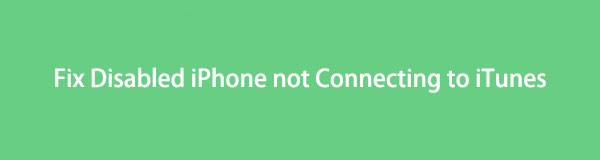

Gidslijst
1. Waarom mijn iPhone is uitgeschakeld en geen verbinding kan maken met iTunes
Als u herhaaldelijk een foutieve toegangscode invoert op een iPhone, wordt deze uitgeschakeld. Als je het voor meer doet dan je mag, moet je je iPhone verbinden met iTunes om het probleem op te lossen. Het is al erg genoeg om buitengesloten te worden van je iPhone, maar het is nog erger als je iPhone ook geen verbinding kan maken met iTunes.
Een iPhone is uitgeschakeld met een overeenkomstig aantal onjuiste gissingen. Hier is een lijst met het aantal pogingen dat nodig is om een iPhone uit te schakelen:
| Onjuiste wachtwoordpogingen | Resultaat | consequentie |
| 6 verkeerde gissingen | iPhone is uitgeschakeld | Probeer het over 1 minuut opnieuw |
| 7 verkeerde gissingen | iPhone is uitgeschakeld | Probeer het over 5 minuten opnieuw |
| 8 verkeerde gissingen | iPhone is uitgeschakeld | Probeer het over 15 minuten opnieuw |
| 9 verkeerde gissingen | iPhone is uitgeschakeld | Probeer het over 60 minuten opnieuw |
| 10 verkeerde gissingen | iPhone is uitgeschakeld | Verbinden met iTunes |
FoneLab Helpt u bij het ontgrendelen van het iPhone-scherm, verwijdert Apple ID of zijn wachtwoord, verwijdert schermtijd of beperkingswachtwoord in seconden.
- Helpt u bij het ontgrendelen van het iPhone-scherm.
- Verwijdert Apple ID of het wachtwoord ervan.
- Verwijder schermtijd of beperkingswachtwoord in seconden.
Bovendien zijn hier enkele mogelijke redenen waarom u onjuiste toegangscodes op uw iPhone zou invoeren, of waarschijnlijk waarom een onjuist wachtwoord zal worden ingevoerd.
- U bent uw toegangscode vergeten.
- Een kind of iemand speelt met uw iPhone en raakt per ongeluk willekeurige toegangscodes aan en voert deze in.
- Iemand anders probeert in te breken of je iPhone gewelddadig te gebruiken.
- Uw scherm is ingeschakeld en zit in uw zak, waardoor u per ongeluk wordt aangeraakt.
De verbeterde en verhoogde beveiligingsmechanismen van de iPhone zijn speciaal ontworpen om geforceerde toegang te weerstaan om iPhone-gebruikers te beschermen. Het is echter ook onvermijdelijk dat de gebruikers zichzelf buitensluiten van hun telefoons. Daarmee moet de gebruiker verbinding maken met iTunes om de identiteit te bevestigen. Maar het probleem is dat je niet alleen vanaf je iPhone verbinding kunt maken met iTunes. Dit is waarom je moet weten wat je moet doen als je het dilemma tegenkomt van een iTunes die geen verbinding kan maken met deze iPhone.
2. Hoe een uitgeschakelde iPhone te repareren met iTunes
Als op uw uitgeschakelde iPhone Verbinden met iTunes of Verbinden met een Mac/pc wordt weergegeven, maar u kunt er geen verbinding mee maken, hoe hard u ook probeert, dan moet u deze herstellen. Als onderdeel van het herstelproces verliest u meer dan alle gegevens op uw iPhone. Verlies niet alle hoop, u kunt mogelijk alle of een deel van uw verloren gegevens van uw iPhone herstellen vanaf uw iTunes-back-ups. Als u een gebruiker van macOS Catalina bent, kunt u Finder daarentegen volledig gebruiken. Met zeer vergelijkbare methoden kunt u met Finder hetzelfde doen als met iTunes. Als uw iPhone is uitgeschakeld en geen verbinding kan maken met iTunes, kunt u dit als volgt oplossen met iTunes.
Stap 1Zet de Recovery Mode op je iPhone.
- Om uw iPhone uit te schakelen op een iPhone 8, iPhone 8 Plus, iPhone X of later model, houdt u de volume-omlaag- en aan/uit-knoppen aan de zijkant ingedrukt totdat de uitschakelschuifregelaar wordt weergegeven. Verbind vervolgens uw iPhone met uw computer terwijl u de zijknop ingedrukt houdt. Blijf de aan / uit-knop aan de zijkant ingedrukt houden totdat het herstelmodusscherm verschijnt.
- Om uw iPhone 7 of iPhone 7 Plus uit te schakelen, tikt u op de zijknop en houdt u deze ingedrukt totdat de uitschakelschuifregelaar wordt weergegeven. Verbind daarna uw iPhone met uw computer terwijl u de knop Volume omlaag ingedrukt houdt. Houd de zijknop ingedrukt totdat het herstelmodusscherm verschijnt.
- Om uw iPhone 6s en oudere modellen uit te schakelen, houdt u de aan/uit-knop aan de zijkant of bovenkant ingedrukt totdat de uitschakelschuifregelaar verschijnt. Sleep de schuifregelaar om uw iPhone uit te schakelen. Verbind vervolgens uw iPhone met uw computer terwijl u de startknop ingedrukt houdt. Houd de Home-knop ingedrukt totdat het herstelmodusscherm verschijnt.
Stap 2Start iTunes nadat u uw iPhone op de computer hebt aangesloten.
Stap 3Klik vervolgens op herstellen en wacht even totdat de bijgewerkte iOS-software is gedownload.

Stap 4Herstel ten slotte uw iPhone iTunes- of iCloud-back-ups en stel uw iPhone in als nieuw.
Als uw iPhone niet wordt gesynchroniseerd met iTunes, moet u een toegangscode invoeren om deze te autoriseren. Het uitgeschakelde zwarte scherm op een iPhone kan daarentegen op geen enkele manier worden gebruikt. Uw computer of iTunes zal uw uitgeschakelde iPhone vrijwel zeker niet herkennen. Het is ook mogelijk dat iTunes een iPhone die zich in de herstelmodus bevindt, niet herkent of herstelt. Als dit het geval is, kunt u het beste een herstelprogramma gebruiken waarmee u een uitgeschakelde iPhone kunt repareren die geen verbinding kan maken met iTunes omdat deze zich niet in de herstelmodus bevindt.
FoneLab Helpt u bij het ontgrendelen van het iPhone-scherm, verwijdert Apple ID of zijn wachtwoord, verwijdert schermtijd of beperkingswachtwoord in seconden.
- Helpt u bij het ontgrendelen van het iPhone-scherm.
- Verwijdert Apple ID of het wachtwoord ervan.
- Verwijder schermtijd of beperkingswachtwoord in seconden.
3. Hoe een uitgeschakelde iPhone te repareren zonder iTunes
Als je een iPhone wilt repareren die is uitgeschakeld zonder iTunes, dan is dit perfect voor jou. Zo repareer je uitgeschakelde iPhones zonder iTunes met de beste iOS-ontgrendeling van derden.
Hoe een uitgeschakelde iPhone te repareren die geen verbinding maakt met iTunes met FoneLab iOS Unlocker
FoneLab iOS-ontgrendelaar is een tool die je kan helpen als je jezelf hebt buitengesloten van je iPhone, je wachtwoord bent vergeten, schermtijd moet overslaan of een andere reden hebt om toegang te krijgen tot je iPhone. Deze app is uitstekend geschikt voor het wissen van toegangscodes, het verwijderen van Apple ID's en het ontgrendelen van schermtijd met behoud van het hoogste beveiligingsniveau. U kunt deze tool gebruiken om een uitgeschakelde iPhone te herstellen en te repareren zonder iTunes en om toegang te krijgen tot uw iPhone.
Stap 1Download en installeer eerst FoneLab iOS-ontgrendelaar op jouw computer. Het programma wordt automatisch uitgevoerd zodra het is geïnstalleerd.

Stap 2Kies ten tweede: Wis toegangscode van de interface.

Stap 3Klik ten derde op Start om uw keuze te bevestigen. Verbind vervolgens uw uitgeschakelde iPhone met uw computer.

Stap 4Bevestig daarna uw apparaatinformatie voordat u uw uitgeschakelde iPhone ontgrendelt. Klik hiervoor op de Start knop.
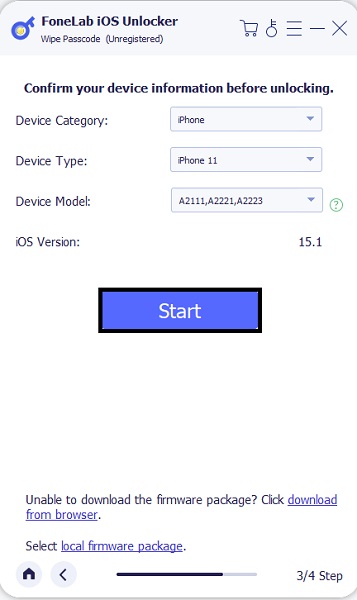
Stap 5Klik ten slotte op ontsluiten en laat de FoneLab iOS Unlocker de toegangscode van je iPhone wissen. Houd er rekening mee dat de iPhone-gegevens samen met de toegangscode worden gewist.
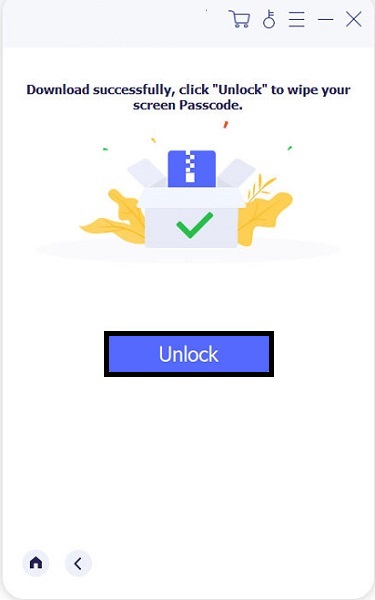
4. Veelgestelde vragen over uitgeschakelde iPhone maakt geen verbinding met iTunes
Wat doet je iPhone in de herstelmodus?
De iPhone kan worden uitgevoerd en verbinding maken met iTunes of een pc nadat deze in de herstelmodus is gezet. Hiermee kunt u het besturingssysteem bijwerken naar de nieuwste versie of een werkende back-up op uw iPhone-apparaat herstellen.
Kan ik mijn iPhone resetten en repareren, uitgeschakeld en verbinding maken met iTunes zonder een computer?
Ja, dat kan je zeker. U kunt de Find My iPhone-service van Apple gebruiken om uw kreupele iPhone te resetten zonder een computer te gebruiken. Zoek mijn iPhone is een online of app-gebaseerde service waarmee u overal op een iOS-apparaat kunt werken en er toegang toe kunt krijgen. U kunt uw apparaat ook ontgrendelen.
Als je iPhone is uitgeschakeld, verlies je dan alles?
Nee, als je geduldig wacht tot je iPhone de hele tijd is verstreken, worden je gegevens niet gewist. Als u er echter voor kiest om de uitgeschakelde schermtijd over te slaan, loopt u het risico gegevens te verliezen. U kunt de gegevens van uw iPhone kwijtraken als u iTunes gebruikt om uw iPhone te herstellen. Als u echter een back-up heeft, kunt u deze bestanden mogelijk herstellen.
Tot slot, u hoeft zich niet al te veel zorgen te maken, want dit bericht is hier om u te helpen uw probleem op te lossen wanneer uw iPhone is uitgeschakeld en vervolgens verbinding te maken met iTunes, iPhone X en eerdere en latere versies. Bovendien hoeft u zich geen zorgen te maken, zelfs als iTunes uw probleem met uw uitgeschakelde iPhone niet kan oplossen, omdat FoneLab iOS-ontgrendelaar is er voor jou. Het is de meest aanbevolen oplossing bij het repareren van een uitgeschakelde iPhone die geen verbinding maakt met iTunes vanwege de veilige functionaliteit en veelzijdigheid.
FoneLab Helpt u bij het ontgrendelen van het iPhone-scherm, verwijdert Apple ID of zijn wachtwoord, verwijdert schermtijd of beperkingswachtwoord in seconden.
- Helpt u bij het ontgrendelen van het iPhone-scherm.
- Verwijdert Apple ID of het wachtwoord ervan.
- Verwijder schermtijd of beperkingswachtwoord in seconden.
